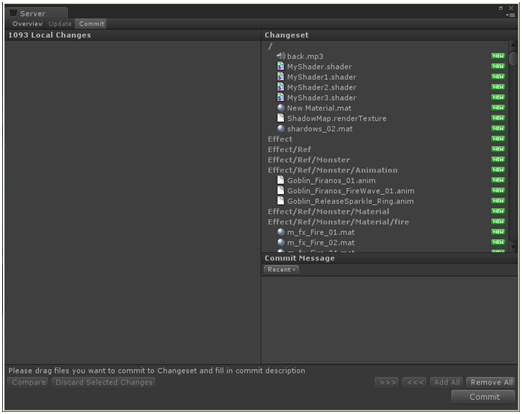使用Unity3D Asset Server进行联合开发和版本控制
前言:感觉在功能方面,其实Github更加强大易用,但是鉴于网络延迟问题,学一下AssetServer也是不错的。关于Asset Server的搭建步骤,其实官网论坛上已经有了解释得比较详细明了,在这里,我只将其归纳总结一下,使其更加清晰明了。Asset Server的搭建步骤如下所示:
1、 首先去官网下载Asset Server工具,地址为:http://unity3d.com/unity/team/assetserver/。下好后在你的服务器上进行安装,这里有个重要的地方,即Asset Server的密码设置,界面如下,这个密码即为以后Asset Server的管理员密码。
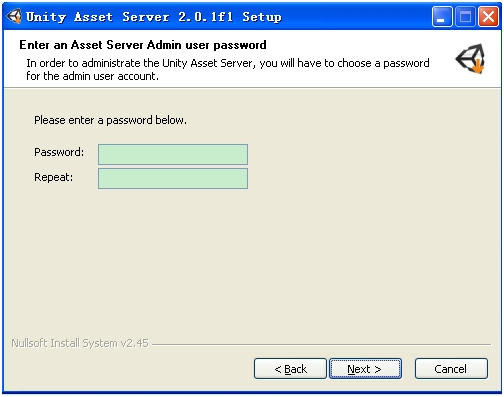
2、 安装好后,运行Unity,通过“Window->Asset Server”打开Asset Server界面,如下所示:
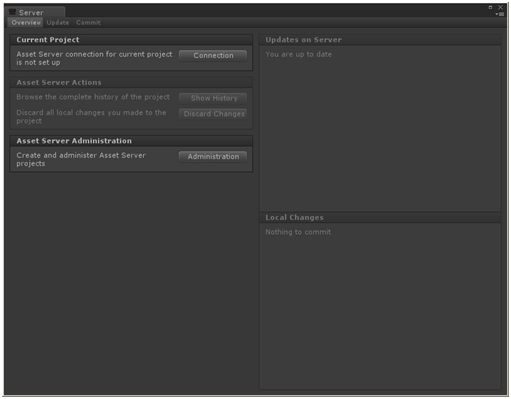
3、 点击上图中的“Administration”,可打开如下界面:

4、 Server Address输入“localhost”,User Name输入“admin”,然后输入安装Asset Server时设置的密码,即可进行连接,连接成功后,右侧“Admin Actions”中的前两项会被点亮,如下所示:
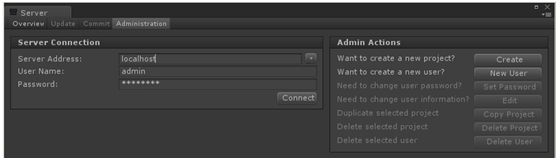
5、 点击“Create”即可在服务器端建立起一个新的项目,再点击“New User”可对于该项目配置用户。点击“Create”后,会让你输入新的项目名称,假设为“AA”,界面如下:

6、 点击“Create Project”即可建立起一个名为“AA”新的空项目。点击项目AA,你会发现“Admin Actions”中的按钮全部变亮,即你可以对项目进行拷贝、删除等操作。
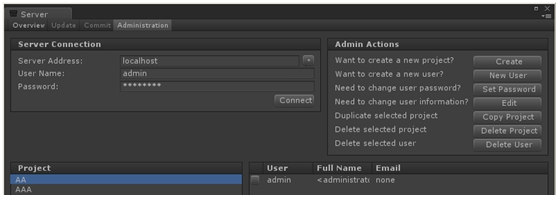
7、 在“User”中只有“admin”管理员用户,要想创建其他用户,可点击“New User”来建立。
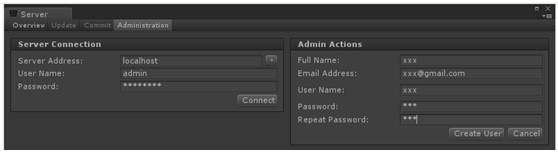
8、 填好信息后,即可创建新用户,如下图所示:
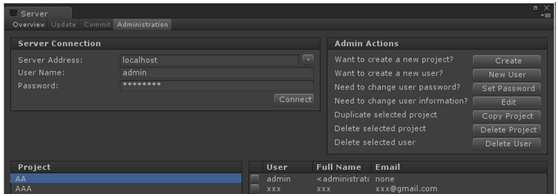
9、 以上操作则在服务器上建立了一个新的空项目,以及新的用户,下面就介绍如何将已有项目资源导入到该空项目中。右键点击项目AA,选择“Connection”,即会出现如下界面:
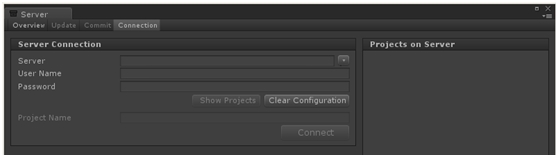
10、输入Server IP,服务器则输入“localhost”,用户名和密码,点击“Show Projects”则可看到当前服务器上的项目名称,选择你想连接的项目,即可进行连接,如下图所示:
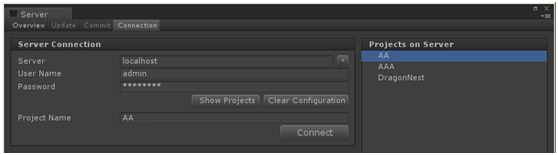
11、点击“Connect”,经过一段时间等待以后,即会出现如下界面:
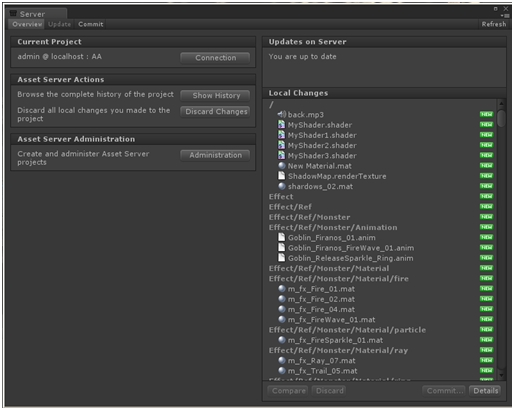
12、右侧的后缀为“绿色New”的资源是表明该资源对于服务器来说是新的(因为当前服务器项目为空,所以所有资源全是New),需要进行Commint。点击“Commit”,则出现如下界面:
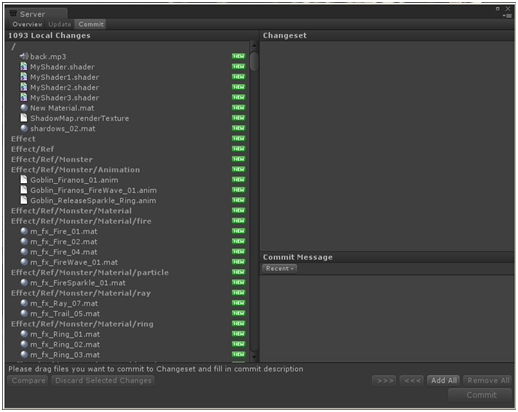
13、点击Add All后,即可进行Commit上传资源了,自此,服务器上的Asset Server搭建完毕,其他用户可以通过创建新用户来进行资源的下载和上传。